在日常使用手机的过程中,充电提示音是一项非常实用的功能,它能在手机开始充电时及时提醒用户。对于华为手机用户来说,设置或关闭充电提示音也是一项常见的需求。本文将详细介绍如何在华为手机上设置或关闭充电提示音。
一、通过系统设置关闭充电提示音
华为手机的系统设置中提供了关闭充电提示音的选项,用户可以按照以下步骤进行设置:
1. 打开“设置”应用:首先,在华为手机的主屏幕上找到并点击“设置”图标,进入设置界面。
2. 进入声音和振动设置:在设置界面中,滑动屏幕找到并点击“声音”或“声音和振动”选项。
3. 找到充电提示音选项:在声音和振动设置界面中,找到“系统音效和振感”选项,并点击进入。然后下拉菜单页面,找到“充电提示音效”选项。
4. 关闭充电提示音:点击“充电提示音效”选项,关闭右侧的开关按钮即可关闭充电提示音。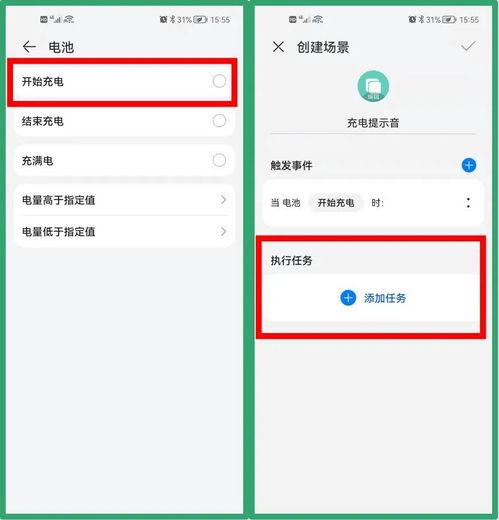
此外,用户还可以通过设置“勿扰模式”来自定义充电时是否发出提示音。在勿扰模式设置界面中,找到“充电”选项,并设置是否发出提示音或调整其音量。
二、通过第三方应用设置充电提示音
除了系统自带的设置外,用户还可以通过下载安装第三方应用来设置充电提示音。例如,使用“酷安”应用配合“tasker”软件来设置自定义的充电提示音。
1. 下载并安装酷安应用:首先,在手机的应用商店中搜索并下载“酷安”应用。
2. 通过酷安创建tasker任务:下载完成后,打开酷安应用,并在其中搜索并下载“tasker”软件。然后,通过tasker软件创建并设置充电提示音任务。在tasker中,用户需要选择音频文件以及配置文件的设置,完成设置后,当手机开始充电时,就会播放自定义的提示音。
三、通过“智慧生活”应用自定义充电提示音
对于华为鸿蒙系统的用户,还可以通过“智慧生活”应用来自定义充电提示音。
1. 确保应用权限:首先,需要确保“智慧生活”应用具有“开机自启动”和“允许后台运行”的权限。这是自定义充电提示音功能正常工作的基础。
2. 打开“智慧生活”应用:在手机上找到并打开“智慧生活”应用。
3. 创建新场景:在应用的底部导航栏中,找到并点击“场景”选项。然后,点击右上角的+号按钮,进入到新场景编辑界面。
4. 设置场景条件:在添加条件界面中,选择“系统功能”选项,然后找到并点击“电池”选项。勾选“开始充电”选项,这样条件就添加好了。
5. 添加任务:在添加任务界面中,选择“个性回复”并填写想要播报的语音内容,比如“现在开始给手机充电了”。填写好后,点击“确定”按钮,任务就添加成功了。
6. 完成场景设置:添加完所有任务后,点击右上角的对号按钮,就可以完成这个“手机开始充电提醒”场景的添加了。
同样地,用户还可以设置自定义的充满电语音提醒,只是在添加条件时需要选择“充满电”选项。
四、注意事项
1. 权限设置:在自定义充电提示音的过程中,需要确保相关应用具有必要的权限,否则可能导致功能无法正常工作。
2. 勿扰模式:如果手机处于勿扰模式下,可能会阻止声音播放,因此需要注意检查手机的模式设置。
3. 系统版本:不同版本的华为系统可能在界面和选项上有所差异,用户在操作时需要根据自己的系统版本进行相应调整。
通过以上方法,华为手机用户可以轻松设置或关闭充电提示音,享受更加个性化的使用体验。无论是通过系统设置、第三方应用还是“智慧生活”应用,都能满足用户的不同需求。希望本文能够帮助到广大华为手机用户!




